Cara Memperbaiki Boot Mod Selamat Terjejas
Jul 30, 2025 am 02:01 AMMulakan semula peranti biasanya tanpa menekan sebarang butang semasa permulaan. 2. Periksa kelantangan yang tersekat atau butang perkakasan lain dan letakkannya dengan menekan berulang kali. 3. Elakkan menekan kelantangan kuasa bersama -sama untuk mengelakkan pencetus mod selamat tidak disengajakan. 4. Kosongkan partition cache melalui mod pemulihan pada Android dengan menavigasi dengan kekunci kelantangan dan memilih partition cache lap. 5. Nyahpasang aplikasi baru -baru ini yang dipasang yang mungkin menyebabkan masalah boot, terutamanya selepas keluar mod selamat. 6. Bagi iPhone, lakukan mulakan semula daya menggunakan kombinasi butang tertentu bergantung kepada model. 7. Jika isu berterusan, gunakan iTunes atau Finder untuk mengemas kini atau memulihkan IOS melalui mod pemulihan. 8. Pada Windows, Lumpuhkan Boot Selamat di Msconfig di bawah tab Boot atau gunakan Prompt Command dengan BCDEdit /DeleteValue {Current} SafeBoot. 9. Gunakan sistem pemulihan untuk mengembalikan semula perisian atau perubahan pemacu baru -baru ini jika mod selamat berterusan selepas kemas kini. 10. Untuk Mac, mulakan semula tanpa memegang shift, tetapkan semula NVRAM/Pram dengan memegang pilihan PR, dan periksa cakera permulaan dengan utiliti cakera dalam mod pemulihan. Mod selamat yang tersekat biasanya diselesaikan dengan menangani kesilapan input, tetapan, atau isu sistem kecil melalui langkah -langkah ini.
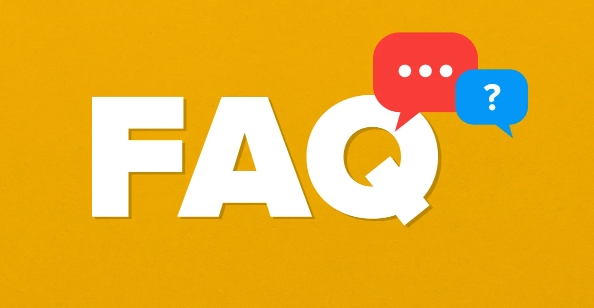
Jika telefon atau komputer anda terjebak dalam mod selamat dan tidak akan boot ke mod biasa, biasanya bukan masalah yang serius -mod aman dimaksudkan untuk membantu menyelesaikan masalah, tetapi kadang -kadang ia mendapat "terjebak" kerana masalah perisian atau masalah perkakasan. Inilah cara untuk memperbaikinya, bergantung pada jenis peranti anda.
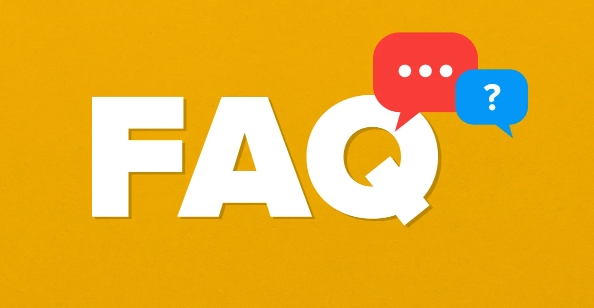
Untuk telefon Android
Mod selamat pada Android melumpuhkan aplikasi pihak ketiga dan lapisan untuk membantu mengenal pasti isu-isu perisian. Sekiranya tidak keluar, cubalah langkah -langkah ini:
-
Mulakan semula peranti secara normal
Tekan dan tahan butang kuasa , kemudian ketik mulakan semula atau reboot dari menu kuasa. Jangan tahan sebarang butang lain semasa permulaan.
Periksa butang perkakasan yang tersekat
Jika butang kelantangan turun secara fizikal tersekat atau rosak, sistem secara automatik boleh boot ke dalam mod selamat. Perlahan -lahan tekan dan lepaskan butang kelantangan beberapa kali untuk melepaskan mereka.-
Gangguan menu boot
Apabila menggerakkan, elakkan secara tidak sengaja menekan kelantangan kuasa bersama -sama, kerana ini boleh mencetuskan mod selamat. Hidupkan telefon tanpa menyentuh sebarang butang.
-
Partition Cache Clear (jika memulakan semula tidak berfungsi)
Ini tidak akan memadamkan data anda:- Kuasa dari telefon.
- Tekan dan tahan kelantangan kuasa (berbeza dengan jenama -samsung, piksel, dan lain -lain).
- Gunakan kekunci kelantangan untuk menavigasi ke mod pemulihan , kemudian tekan kuasa untuk memilih.
- Pilih Partition Cache Wipe (bukan Reset Kilang).
- Reboot sistem.
Periksa aplikasi yang bermasalah
Jika mod selamat terus kembali, aplikasi yang baru dipasang mungkin menyebabkan masalah boot. Nyahpasang aplikasi yang mencurigakan selepas keluar mod selamat -atau boot ke mod selamat dengan sengaja, kemudian nyahpasang aplikasi satu demi satu.
Untuk iPhone (iOS)
iPhone tidak mempunyai mod selamat tradisional seperti Android, tetapi jika iPhone anda terjebak pada skrin hitam, memulakan semula berulang kali, atau menunjukkan fungsi yang dikurangkan, ia mungkin dalam keadaan seperti pemulihan.
-
Memaksa memulakan semula iPhone
Ini membersihkan gangguan sementara:- iPhone 8 dan kemudian : Tekan kelantangan , kemudian kelantangan ke bawah , kemudian tahan butang sampingan sehingga logo Apple muncul.
- iPhone 7/7 Plus : Tahan kuasa turun ke bawah sehingga logo Apple menunjukkan.
- iPhone 6s dan lebih awal : Pegang butang kuasa rumah sehingga logo muncul.
-
Kemas kini atau pulihkan melalui iTunes/Finder
Jika restart tidak membantu, sambungkan ke komputer dan gunakan Finder (Mac) atau iTunes (PC):- Letakkan iPhone dalam mod pemulihan (ikuti langkah Apple untuk model anda).
- Pilih kemas kini untuk memasang semula IOS tanpa memadamkan data.
- Jika itu gagal, pulihkan akan memadam dan memasang semula OS.
Untuk PC Windows
Windows Safe Mode digunakan untuk menyelesaikan masalah, tetapi jika ia menjadi mod selamat berulang kali, sesuatu memberitahu sistem untuk tinggal di dalamnya.
-
Nyahtanda Boot Selamat dalam Konfigurasi Sistem
- Tekan Win R , ketik
msconfig, dan tekan Enter. - Pergi ke tab Boot .
- Di bawah pilihan boot , hapuskan boot selamat .
- Klik Apply > OK , kemudian mulakan semula.
- Tekan Win R , ketik
-
Gunakan Prompt Command (jika anda tidak dapat mengakses GUI)
- Boot dari Windows USB atau pemacu pemulihan.
- Buka command prompt.
- Jenis:
bcdedit /deletevalue {current} safeBoot - Mulakan semula.
Semak isu perisian atau pemacu baru -baru ini jika mod selamat diaktifkan selepas pemasangan kemas kini atau pemacu, pertimbangkan perubahan balik menggunakan sistem pemulihan .
Untuk Mac
Mac tidak mempunyai mod selamat yang berterusan kecuali secara manual dicetuskan, tetapi jika Mac anda terus bermula dalam mod selamat:
Mulakan semula tanpa memegang kunci
Mod selamat biasanya diaktifkan dengan memegang peralihan semasa permulaan. Hanya mulakan semula normal -jangan tekan sebarang kekunci.-
Tetapkan semula nvram/pram
Ini menyimpan tetapan tertentu, termasuk bendera boot:- Tutup Mac.
- Hidupkannya dan segera tekan Pilihan PR .
- Pegang selama kira -kira 20 saat, kemudian lepaskan.
Semak isu cakera permulaan boot ke mod pemulihan (tahan CMD R semasa permulaan) dan jalankan utiliti cakera untuk membaiki pemacu.
Mod selamat yang tersekat biasanya adalah gangguan kecil. Kebanyakan kes ditetapkan dengan bendera boot semula jadi atau penjelasan yang betul. Kuncinya adalah mengetahui sama ada ia disebabkan oleh input butang , tetapan perisian , atau fail sistem yang rosak -kemudian memohon pembetulan yang betul.
Pada asasnya, cuba perkara mudah terlebih dahulu: mulakan semula, periksa butang, lumpuhkan boot selamat dalam tetapan. Jika itu gagal, pergi lebih mendalam dengan alat pemulihan.
Atas ialah kandungan terperinci Cara Memperbaiki Boot Mod Selamat Terjejas. Untuk maklumat lanjut, sila ikut artikel berkaitan lain di laman web China PHP!

Alat AI Hot

Undress AI Tool
Gambar buka pakaian secara percuma

Undresser.AI Undress
Apl berkuasa AI untuk mencipta foto bogel yang realistik

AI Clothes Remover
Alat AI dalam talian untuk mengeluarkan pakaian daripada foto.

Clothoff.io
Penyingkiran pakaian AI

Video Face Swap
Tukar muka dalam mana-mana video dengan mudah menggunakan alat tukar muka AI percuma kami!

Artikel Panas

Alat panas

Notepad++7.3.1
Editor kod yang mudah digunakan dan percuma

SublimeText3 versi Cina
Versi Cina, sangat mudah digunakan

Hantar Studio 13.0.1
Persekitaran pembangunan bersepadu PHP yang berkuasa

Dreamweaver CS6
Alat pembangunan web visual

SublimeText3 versi Mac
Perisian penyuntingan kod peringkat Tuhan (SublimeText3)

Topik panas
 Bagaimana untuk mengalih keluar pemacu kad grafik dalam mod selamat
Feb 20, 2024 am 11:57 AM
Bagaimana untuk mengalih keluar pemacu kad grafik dalam mod selamat
Feb 20, 2024 am 11:57 AM
Bagaimana untuk menyahpasang pemacu kad grafik dalam mod selamat Dengan perkembangan teknologi yang berterusan, komputer telah menjadi salah satu alat yang sangat diperlukan dalam kehidupan dan kerja manusia. Dalam proses penggunaan komputer harian, netizen sering menghadapi pelbagai masalah, antaranya masalah pemandu kad grafik agak biasa. Apabila terdapat masalah dengan pemacu kad grafik, kadangkala kita perlu menyahpasang pemacu dalam mod selamat. Artikel ini akan memperkenalkan langkah tentang cara menyahpasang pemacu kad grafik dalam mod selamat. Apakah mod selamat? Mod selamat ialah mod khas yang digunakan untuk membaiki dan menyelesaikan masalah komputer. Apabila elektrik
 Selesaikan masalah tetikus dan papan kekunci tidak bertindak balas selepas win7 bermula
Dec 30, 2023 am 08:30 AM
Selesaikan masalah tetikus dan papan kekunci tidak bertindak balas selepas win7 bermula
Dec 30, 2023 am 08:30 AM
Sesetengah pengguna akan menghadapi pembaikan permulaan komputer apabila menggunakan sistem win7 Sesetengah tetikus dan papan kekunci tidak akan bertindak balas Jadi bagaimana untuk membaiki tetikus dan papan kekunci Di sini saya akan memperkenalkan kaedah operasi khusus kepada anda. . Win7 permulaan membaiki tetikus dan papan kekunci tidak bertindak balas 1. Pada masa ini, mulakan semula komputer dahulu Ia tidak boleh dimulakan semula tanpa tetikus. Tekan butang kuasa untuk mematikan. 2. Tekan kekunci F8 semasa but (papan kekunci pasti akan berfungsi pada masa ini), kemudian pergi ke pilihan permulaan lanjutan dan pilih "Mod Selamat dengan Rangkaian". 3. Pada masa ini, but ke mod selamat dan tetikus dan papan kekunci USB juga boleh digunakan, dengan sambungan rangkaian. Pada masa ini kita hanya perlu mengemas kini pemacu USB.
 Tidak boleh memulakan Win11 selepas kemas kini? Kaedah ini boleh membantu anda menyelesaikan masalah!
Mar 08, 2024 pm 12:09 PM
Tidak boleh memulakan Win11 selepas kemas kini? Kaedah ini boleh membantu anda menyelesaikan masalah!
Mar 08, 2024 pm 12:09 PM
Tidak boleh memulakan Win11 selepas kemas kini? Kaedah ini boleh membantu anda menyelesaikan masalah! Dalam beberapa tahun kebelakangan ini, dengan perkembangan era digital, orang ramai semakin bergantung kepada sistem komputer. Dalam sistem pengendalian Windows, Win11, sebagai versi terkini, membawa banyak ciri dan pengalaman baharu. Walau bagaimanapun, apabila Win11 sentiasa dikemas kini, beberapa masalah kadangkala berlaku, seperti sistem gagal dimulakan. Jika anda menghadapi masalah sedemikian selepas mengemas kini Win11, jangan risau, berikut adalah beberapa penyelesaian untuk membantu anda memulakan semula sistem
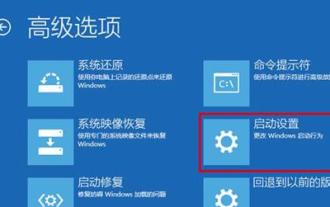 Penjelasan terperinci tentang aplikasi praktikal mod selamat win10
Dec 31, 2023 am 11:05 AM
Penjelasan terperinci tentang aplikasi praktikal mod selamat win10
Dec 31, 2023 am 11:05 AM
Ramai pengguna akan memasuki mod selamat apabila menggunakan komputer atau apabila terdapat masalah dengan komputer Namun, ramai pengguna mungkin tidak mengetahui penggunaan mod selamat Hari ini saya akan membawa anda memahami peranan penting mod selamat. Apakah kegunaan mod selamat win10: Jawapan: Mod selamat boleh mengesan dan membaiki ralat sistem komputer dengan mudah Ia membantu pengguna membaiki beberapa ralat sistem dengan mudah dan mendapat dua kali ganda hasil dengan separuh usaha. Biasanya kami tidak memasuki mod selamat komputer, tetapi apabila terdapat beberapa masalah yang sukar untuk diselesaikan dalam sistem, mod selamat boleh digunakan untuk menyelesaikannya dengan lebih mudah. Mod selamat berfungsi dengan but komputer tanpa memuatkan pemacu peranti pihak ketiga, menyebabkan komputer berjalan dalam mod minimum sistem supaya pengguna boleh
 Cara lancar menukar sistem Win11 daripada mod selamat kepada mod biasa
Mar 27, 2024 pm 04:31 PM
Cara lancar menukar sistem Win11 daripada mod selamat kepada mod biasa
Mar 27, 2024 pm 04:31 PM
Apabila komputer menghadapi masalah, ia perlu memasuki mod selamat untuk menyelesaikan masalah dan pembaikan Selepas masalah diselesaikan, bagaimana untuk menukar sistem kembali ke mod permulaan biasa dengan lancar? Yang berikut membawakan anda pelan operasi terperinci tentang cara menukar sistem Win11 dengan lancar daripada mod selamat kepada mod biasa Mari kita lihat. Kaedah pengendalian 1. Dalam mod selamat, klik "Mula" dalam bar tugas di sudut kiri bawah dan pilih "Jalankan" dalam senarai pilihan. 2. Dalam tetingkap pop timbul, masukkan "msconfig" dan tekan Enter untuk membuka. 3. Selepas memasuki tetingkap baharu, klik tab "Umum" di bahagian atas, kemudian cari "Mula secara normal (muat semua pemacu dan perkhidmatan peranti)" di bahagian bawah dan semaknya. Keselamatan Bacaan Lanjutan dan Perlindungan Tetapan Tembok Api Windows Pemasangan Kod Ralat T
 Tutorial mudah untuk memasuki mod selamat dalam dellwin10
Dec 30, 2023 pm 12:49 PM
Tutorial mudah untuk memasuki mod selamat dalam dellwin10
Dec 30, 2023 pm 12:49 PM
Bagaimana untuk memasuki mod selamat sistem win10 komputer Dell Apabila komputer kita mengalami ralat pemandu atau kerosakan kecil lain, memasuki mod selamat adalah penyelesaian yang baik. Hari ini saya akan mengajar anda cara memasuki mod selamat pada Dell. Bagaimana untuk memasuki mod selamat dalam dellwin10 1. Klik butang Mula, pilih Kuasa, tahan kekunci anjakan pada papan kekunci, dan kemudian klik "Mulakan Semula". 2. Selepas memulakan semula, masukkan menu dan pilih "Penyelesaian Masalah" dahulu. 3. Kemudian pilih "Pilihan Lanjutan". 4. Kemudian pilih "Tetapan Permulaan". 5. Pada ketika ini, klik "Mulakan Semula" untuk memasuki menu pilihan "Mod Selamat". 6. Anda boleh memilih jenis penyertaan mengikut situasi ketika itu.
 Bagaimana untuk menyelesaikan masalah yang Win11 tidak boleh bermula dan masuk ke mod selamat
Jan 02, 2024 pm 05:05 PM
Bagaimana untuk menyelesaikan masalah yang Win11 tidak boleh bermula dan masuk ke mod selamat
Jan 02, 2024 pm 05:05 PM
Banyak kali, kita boleh menyelesaikan masalah skrin biru win11 dengan memasuki mod selamat. Walau bagaimanapun, kerana sesetengah rakan tidak biasa dengan sistem dan komputer, mereka tidak tahu bagaimana untuk memasuki mod selamat apabila skrin biru gagal untuk but, kita boleh masuk melalui butang kuasa. Cara memasuki mod selamat apabila Windows 11 gagal untuk but dengan skrin biru Kaedah 1: 1. Pertama, kami terus menggunakan butang kuasa komputer (butang hidup) untuk memulakan semula sistem. 2. Selepas tiga operasi berturut-turut atau lebih, komputer akan memasuki pilihan pembaikan sistem. 3. Pilih "Penyelesaian Masalah", masukkan penyelesaian masalah dan kemudian masukkan "Pilihan Lanjutan" 4. Cari "Tetapan Permulaan" dalam "Pilihan Lanjutan" dan masukkannya, kemudian pilih "Mulakan Semula" 5. Selepas itu, anda boleh menekan mengikut arahan "F4
 Penyelesaian: Tangani masalah skrin hitam sistem Windows 10 yang tidak boleh memasuki mod selamat
Jan 09, 2024 am 09:58 AM
Penyelesaian: Tangani masalah skrin hitam sistem Windows 10 yang tidak boleh memasuki mod selamat
Jan 09, 2024 am 09:58 AM
Apabila kami menggunakan sistem pengendalian win10, dalam beberapa kes kami mungkin menghadapi skrin hitam pada sistem pengendalian win10 kami dan tidak dapat memasuki mod selamat sistem. Mengenai masalah ini, editor berpendapat bahawa ia mungkin kerana keserasian komputer kita tidak begitu baik, atau terdapat masalah dengan pemandu komputer, mengakibatkan skrin hitam dan ketidakupayaan untuk memasuki mod selamat. Jadi untuk langkah penyelesaian khusus, mari kita lihat apa yang dilakukan oleh editor ~ Apa yang perlu dilakukan jika sistem Windows 10 mempunyai skrin hitam dan tidak boleh memasuki mod selamat Kaedah 1: 1. Hidupkan sistem dan tekan lama butang kuasa untuk mematikannya dan kemudian menghidupkannya semula Ulang kira-kira tiga kali. 2. Apabila anda melihat antara muka Pilihan Lanjutan, klik Pilihan Lanjutan--"Penyelesaian Masalah--"Pilihan Lanjutan--"Prompt Perintah. 3. Masukkan dalam gesaan: C: ※definite







